能保持原分辨率插入到Outlook邮件中,支持PNG、JPEG、BMP、GIF等图片格式。此前你在Outlook邮件信息中插入一张图片,就会自动将图片转换为96ppi分辨率以减少邮件体积。Outlook特性调整:允许发送......
Outlook 启动密码忘记的具体处理步骤
登录Microsoft Office Outlook(微软邮箱)的时候,发现自己将启动密码忘记了,你们知道怎么解决的吗?下面这篇文章内容就为各位带来了Microsoft Office Outlook(微软邮箱)启动密码忘记的具体处理步骤。
我们先打开Microsoft Office Outlook(微软邮箱),找到文件---信息---账号设置(本图为outlook2010)
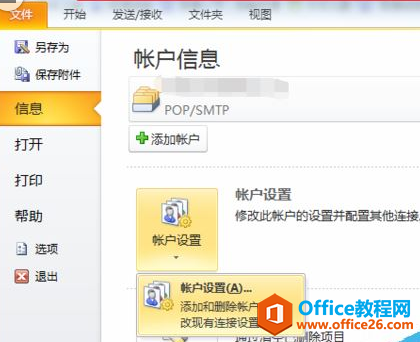
然后我们进入账号设置---数据文件--点击需要设置的数据文件(更改密码)
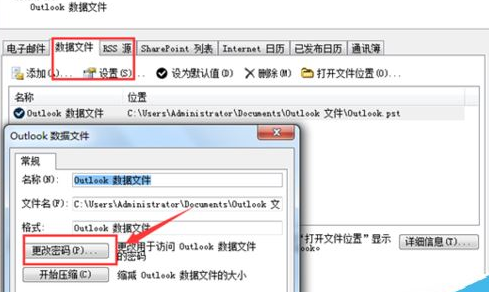
接着明晚进入密码修改界面,设置新的pst密码。(如果要取消密码,新密码部分请留空
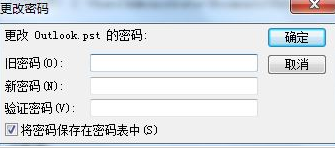
若是密码忘记了,数据肯定是访问不到了。但是要能正常使用的话,可以通过设置添加一个数据文件。点击账号设置---数据文件--添加一个pst数据文件
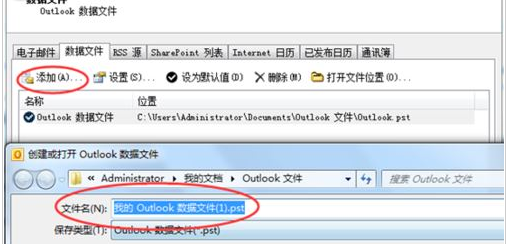
然后把刚刚添加的数据文件设置为【默认值】,点击确定继续
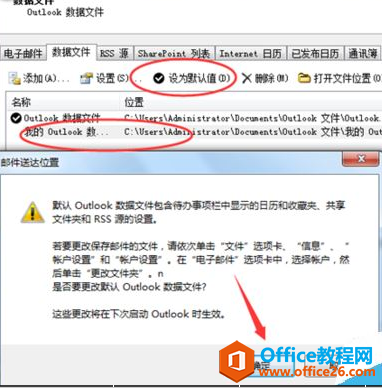
这时设置好之后,需要退出outlook程序。点击otulook菜单栏---文件---退出
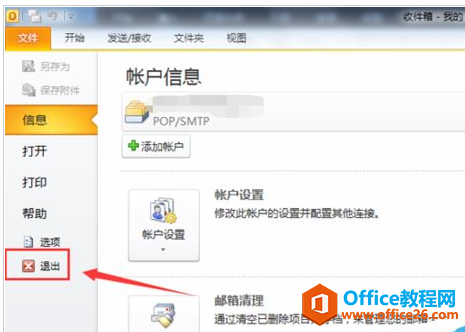
最后我们再次打开outlook之后,不会要求输入pst数据文件密码了。可以直接访问
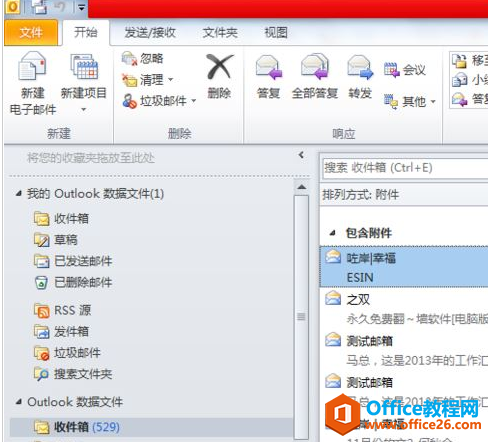
标签: Outlook启动密码忘记
相关文章
- 详细阅读
- 详细阅读
-
如何获取网易VIP邮箱教师节特权详细阅读

电子邮箱作为大家日常工作的重要工具,相信大家想必都有那么几个吧?不过,免费邮箱的安全性与稳定性始终令人担忧,特别是超大附件过期问题一定困扰着大家吧。这次,网易vip邮箱的教......
2021-11-13 252 网易VIP邮箱
-
msg文件怎么打开详细阅读

msg文件的打开方法:1、使用outlook邮件客户端软件(outlook2003\2007\2010以及最新的outlook2013格式)首先需要安装下载一个outlook软件,直接双击msg文件即可打开查看邮件内容2、最新版本foxmail或其......
2021-11-13 86 MSG文件
- 详细阅读



